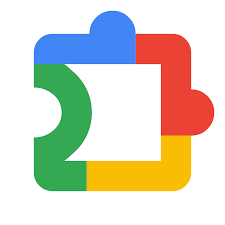
Chrome 插件安装与下载教程
教你如何离线安装 Chrome 插件
直达下载
返回上一页
描述
本文教你如何离线安装 Chrome 插件,内容包括下载 Chrome 插件、解压 zip 包、打开扩展程序管理菜单、安装(拖动安装和暴力安装)和验证插件是否安装成功。
介绍
本文将详细讲解如何通过离线安装 Chrome 插件。
一、下载 Chrome 安装包
你必须先下载Chrome浏览器,才能进行后续操作。这里我已经把包括Windows系统、mac系统、安卓系统、苹果系统在内的Chrome浏览器安装包都整理到一起了。
大家点击上方的 直达下载 按钮进行下载 Chrome 安装包。
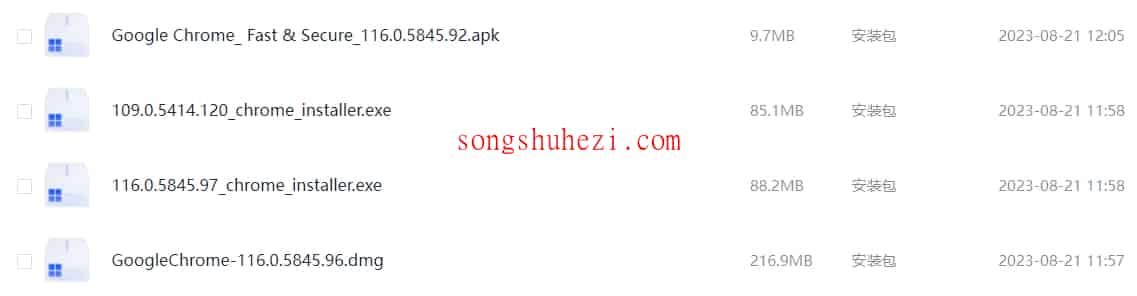
二、如何安装 Chrome 插件
首先,需要下载自己想要的插件,可以通过本站分享的插件,然后下载进行离线安装。
2.1 解压 zip 包
下载好插件后,大致如下图所示:
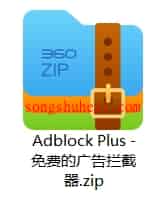
2.2 打开扩展程序管理菜单
接下来,打开 Chrome 浏览器的扩展程序管理菜单,有两种方式:
第一种方式
依次点击:右上角三个点 -> 扩展程序 -> 管理扩展程序:
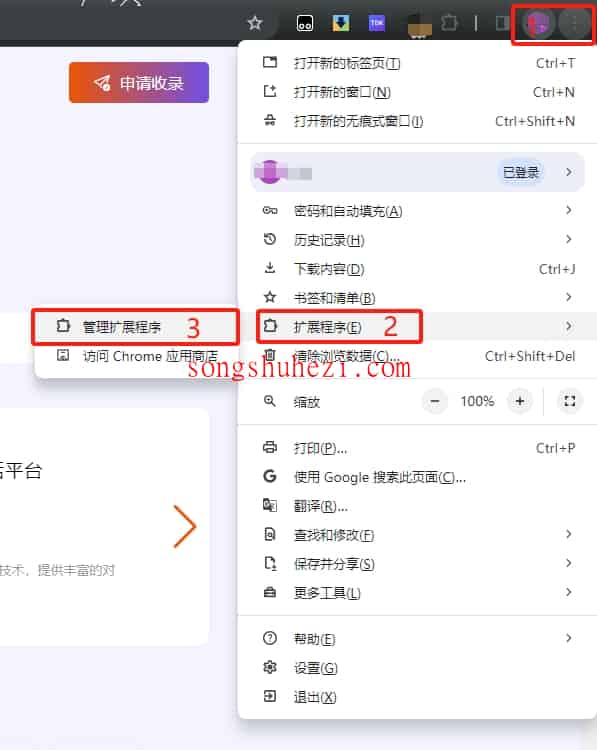
第二种方式
在浏览器的地址栏中输入 chrome://extensions/,然后回车:
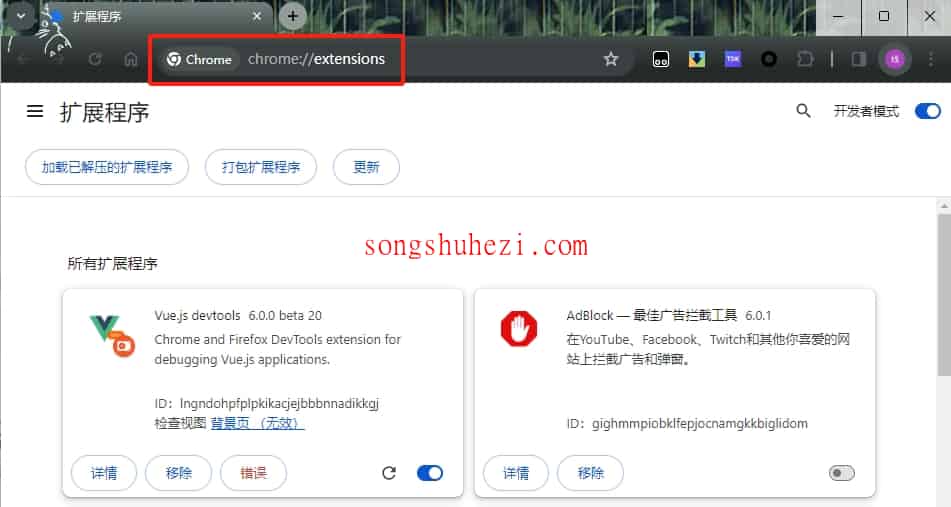
勾选开发者模式
安装前,确保勾选开发者模式,如下图:
注意: 不勾选开发者模式将无法安装插件。

三、开始安装(两种方式)
3.1 拖动安装(推荐)
将 .crx 或.zip安装包直接拖入 Chrome 浏览器,即可完成安装:
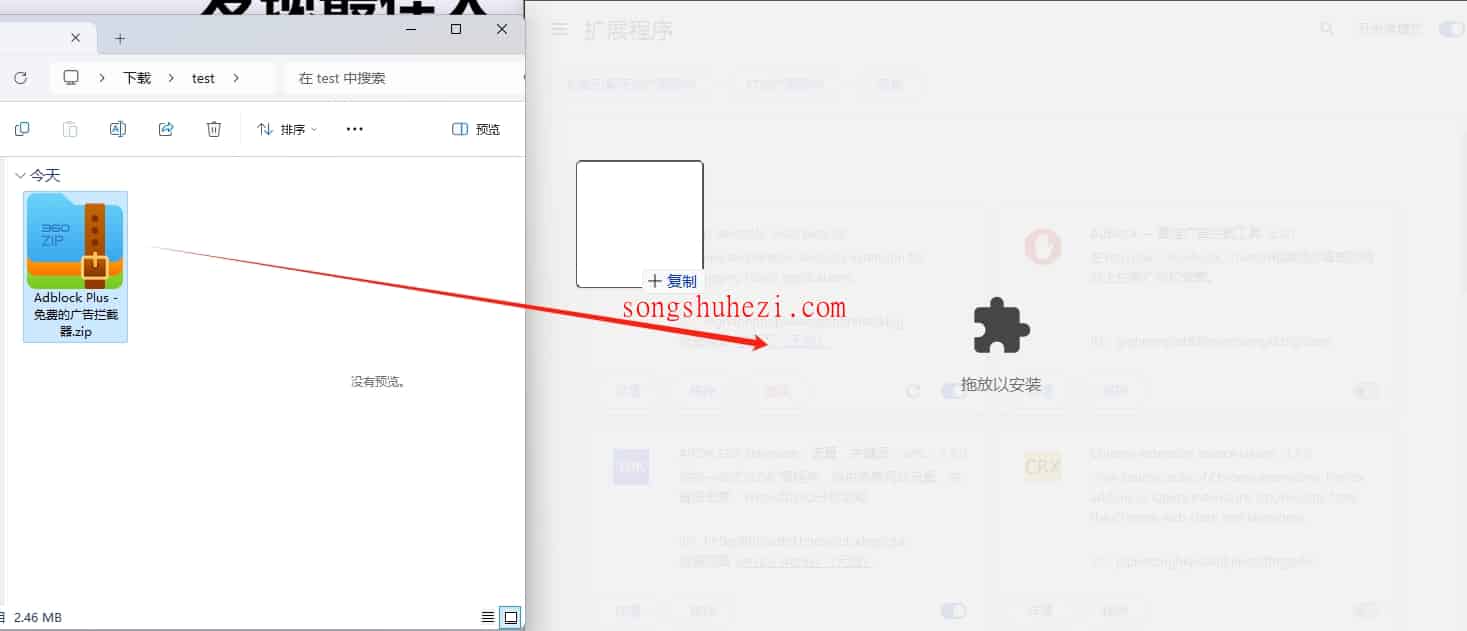
这时会弹出对话框,点击 添加扩展程序 按钮,等待插件安装成功:
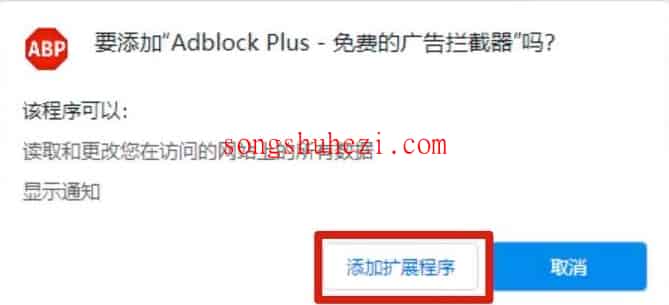
3.2 暴力安装
如果你拖入安装包后没有任何反应,或者出现如下错误:
程序包无效 CRX_HEADER_INVALID

这种情况下,说明插件长时间没有更新或被 Chrome 应用商店下架。若你仍然想安装该插件,可将 .crx 后缀改为 .zip;
然后再将 .zip 安装包直接拖入 Chrome 浏览器,注意手动打开插件开关。
提示: 部分 Windows 用户可能自动隐藏了文件后缀名,需要自行搜索 Windows 系统如何显示文件扩展名来解决问题。
四、验证 Chrome 插件是否安装成功
安装完成后,在 Chrome 浏览器的扩展程序管理界面,查看当前已安装的 Chrome 插件列表,即可看到刚刚安装的 Adblock Plus 广告拦截插件显示在列表中,这表示插件已安装成功。
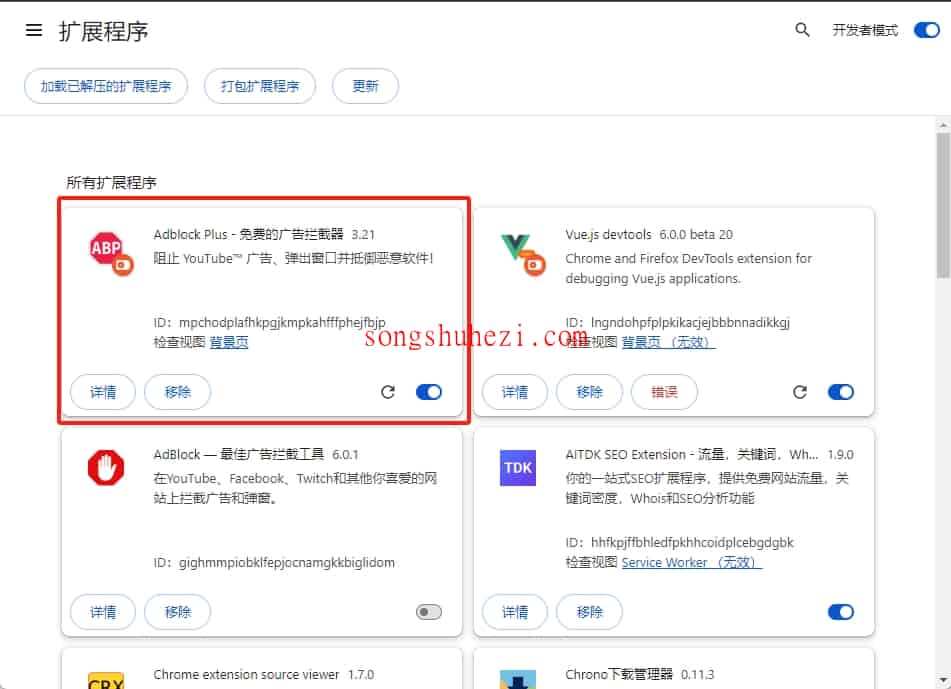
×
直达下载
×
初次访问:反爬虫,人机识别








